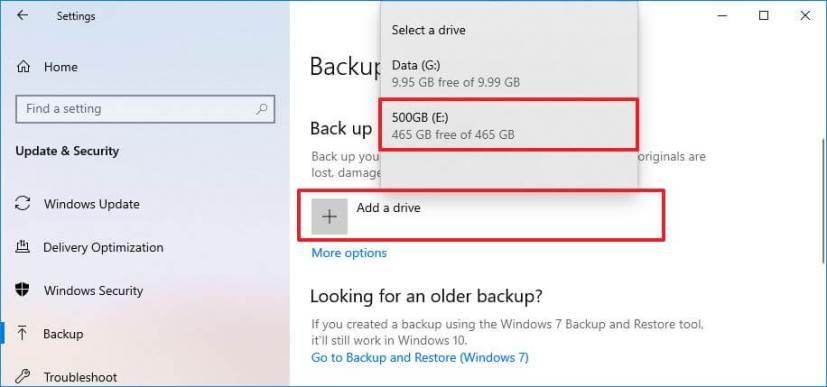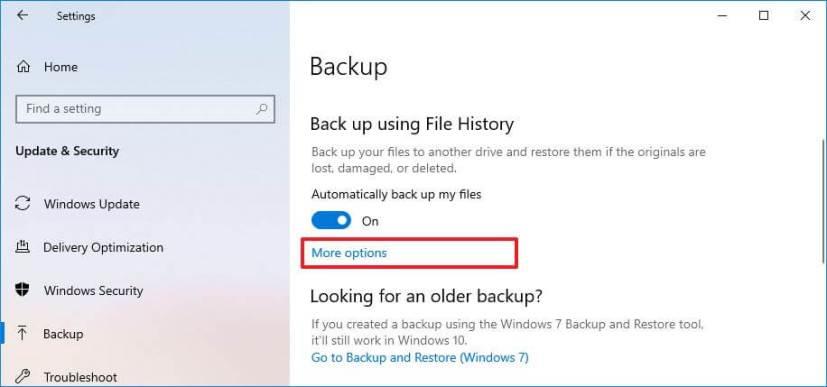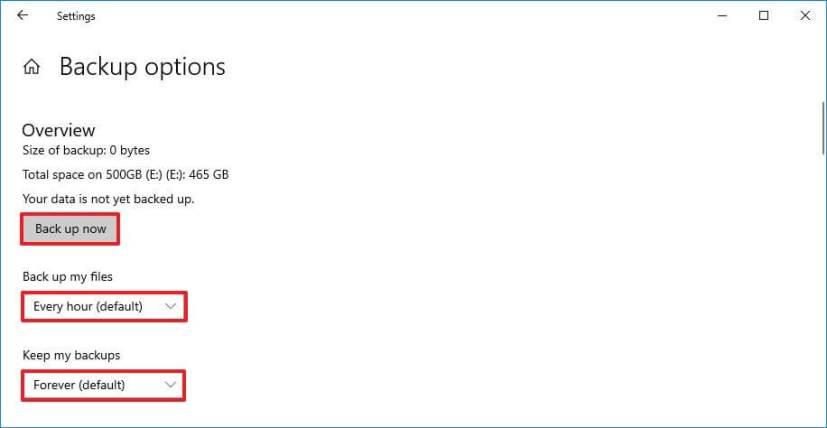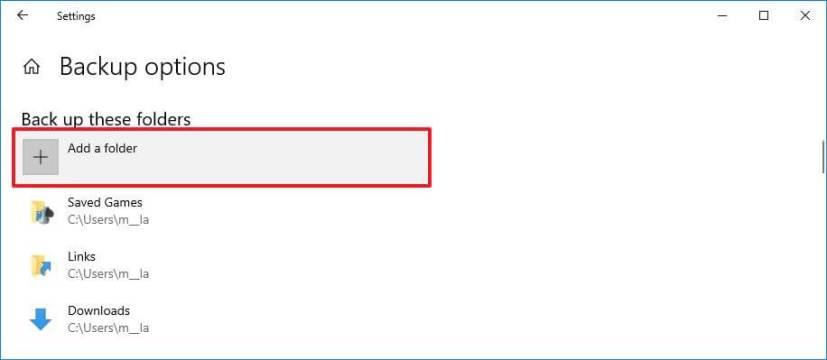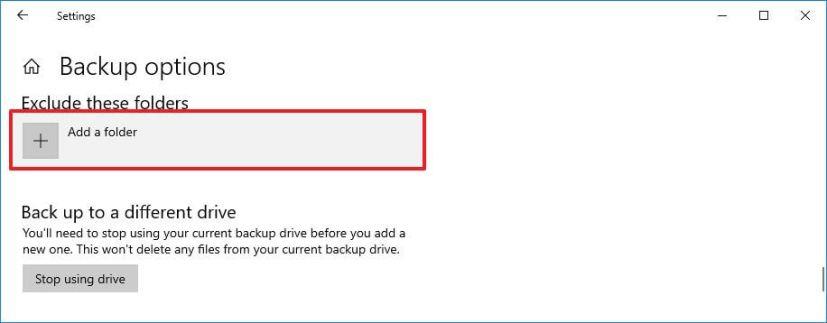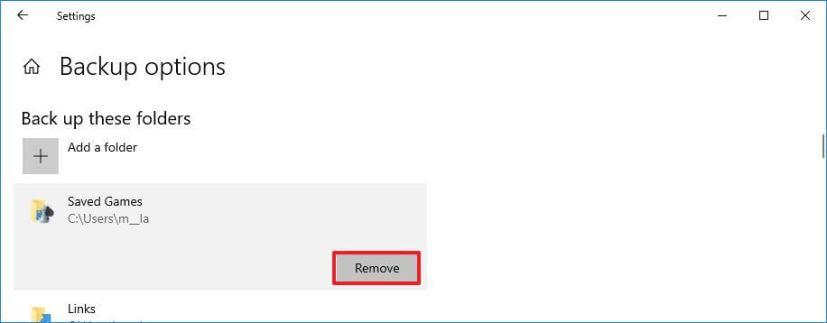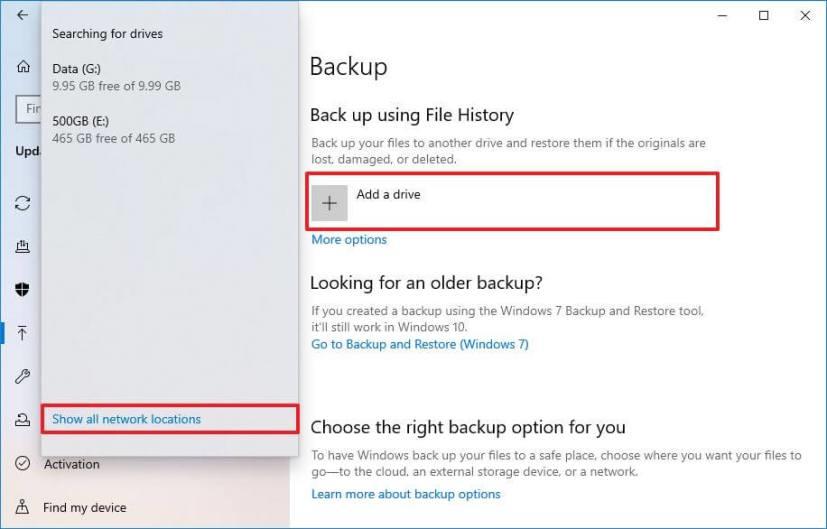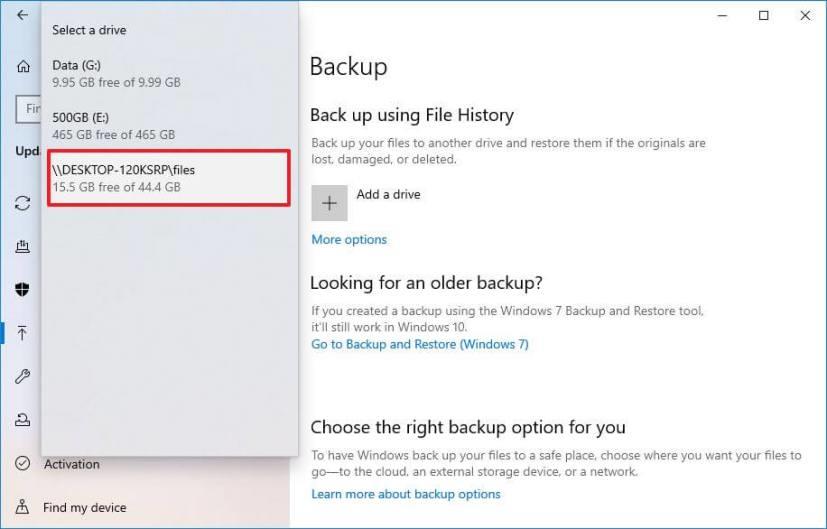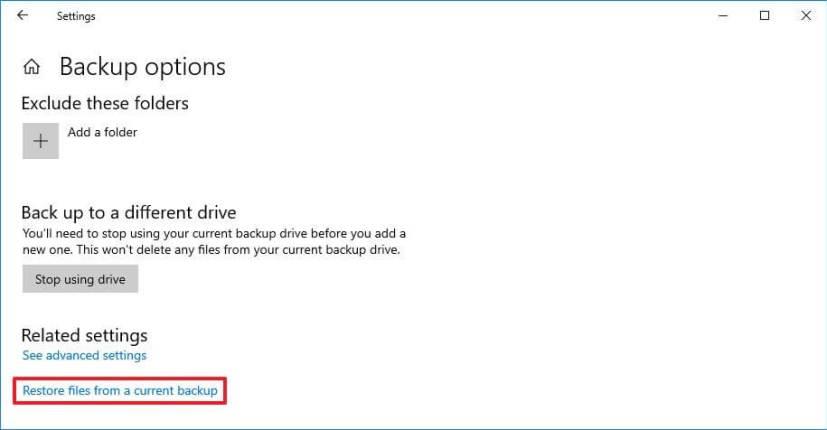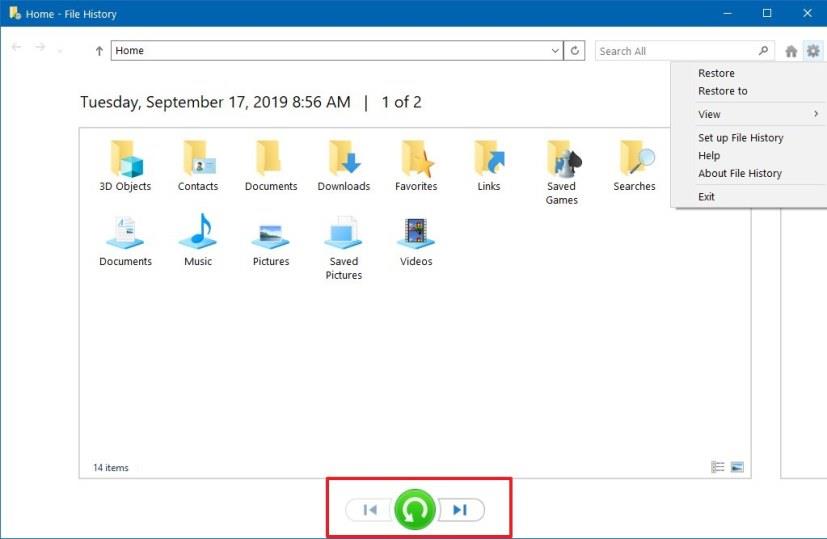ใน Windows 10 “ประวัติไฟล์”เป็นคุณสมบัติในการสร้างการสำรองข้อมูลที่เพิ่มขึ้นอย่างรวดเร็วของไฟล์ของคุณบนไดรฟ์ภายนอกหรือเครือข่าย เพื่อป้องกันข้อมูลสูญหายจากความล้มเหลวของการจัดเก็บ การลบโดยไม่ได้ตั้งใจ หรือความเสียหาย
ตามค่าเริ่มต้น ประวัติไฟล์จะสำรองไฟล์ของคุณที่จัดเก็บไว้ในโฟลเดอร์เอกสาร รูปภาพ วิดีโอ เพลง และเดสก์ท็อป รวมถึงไฟล์ OneDrive ที่จัดเก็บไว้ในอุปกรณ์ หากคุณมีไฟล์อยู่ในตำแหน่งอื่น คุณต้องเพิ่มตำแหน่งเหล่านั้นในการตั้งค่าประวัติไฟล์เพื่อให้แน่ใจว่าได้รับการสำรองข้อมูล
ในWindows 10คุณลักษณะการสำรองข้อมูลไฟล์นี้ยังคงไม่เปลี่ยนแปลงมากนัก แต่ตอนนี้คุณสามารถกำหนดค่าโดยใช้แอปการตั้งค่าได้ เมื่อใช้การตั้งค่า คุณจะสามารถเปิดการสำรองข้อมูลอัตโนมัติและเข้าถึงตัวเลือกต่างๆ ได้ เช่น ความถี่ในการสำรองไฟล์ ระยะเวลาที่ควรเก็บข้อมูล รวมและแยกโฟลเดอร์ และกำหนดค่าไดรฟ์อื่นเพื่อสร้างการสำรองข้อมูลอัตโนมัติด้วยประวัติไฟล์
เมื่อกำหนดค่าคุณลักษณะแล้ว จะสร้างสำเนาของไฟล์ส่วนบุคคลที่เปลี่ยนแปลงไปจากการสำรองข้อมูลครั้งล่าสุด เมื่อเวลาผ่านไป การสำรองข้อมูลส่วนเพิ่มเหล่านี้จะกองพะเนินเทินทึกให้คุณกู้คืนได้ตามต้องการ และคุณยังสามารถกู้คืนเวอร์ชันต่างๆ ของแต่ละไฟล์ได้อีกด้วย
ในคู่มือ นี้ คุณจะได้เรียนรู้ขั้นตอนในการตั้งค่าประวัติไฟล์ในไดรฟ์ภายนอกหรือโฟลเดอร์เครือข่ายโดยใช้แอปการตั้งค่าใน Windows 10 นอกจากนี้ คุณจะเห็นขั้นตอนในการกู้คืนไฟล์ตามต้องการ
เปิดใช้งานประวัติไฟล์บนไดรฟ์ภายนอกใน Windows 10
ในการเริ่มใช้ประวัติไฟล์ ให้เชื่อมต่อไดรฟ์ภายนอกกับคอมพิวเตอร์ และใช้ขั้นตอนเหล่านี้:
-
เปิด การ ตั้งค่า
-
คลิกที่อัปเดตและความปลอดภัย
-
คลิกที่สำรองข้อมูล
-
ในส่วน "สำรองข้อมูลโดยใช้ประวัติไฟล์" ให้คลิกปุ่มเพิ่มไดรฟ์
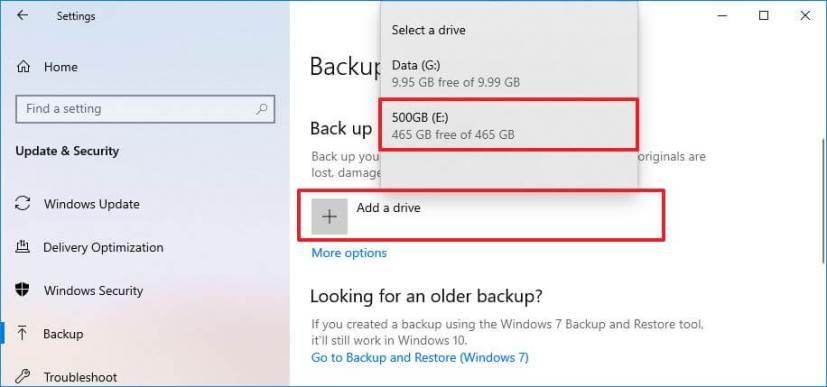
ประวัติไฟล์เลือกปลายทางสำรอง
-
เลือกไดรฟ์ที่จะใช้เป็นปลายทางสำรอง
-
เปิดสวิตช์สลับสำรองไฟล์ของฉันโดยอัตโนมัติ (ถ้ามี)
-
คลิกลิงก์ตัวเลือกเพิ่มเติม
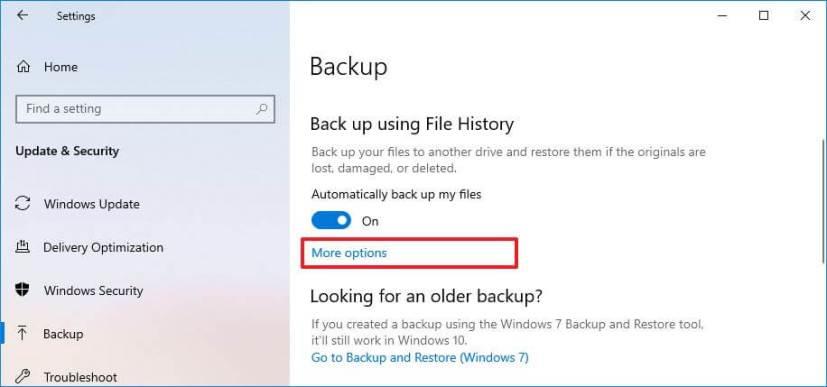
ประวัติไฟล์ ตัวเลือกเพิ่มเติม
-
คลิก ปุ่ม สำรองข้อมูลทันที หากคุณต้องการสร้างการสำรองข้อมูลตามต้องการ
-
ใช้เมนูแบบเลื่อนลง "สำรองไฟล์ของฉัน" เพื่อกำหนดค่าความถี่ในการสำรองไฟล์ของคุณ คุณสามารถเลือกได้บ่อยเท่าทุกๆ 10 นาทีถึงทุกๆ 12 ชั่วโมงหรือทุกวัน ความถี่เริ่มต้นคือทุกชั่วโมง
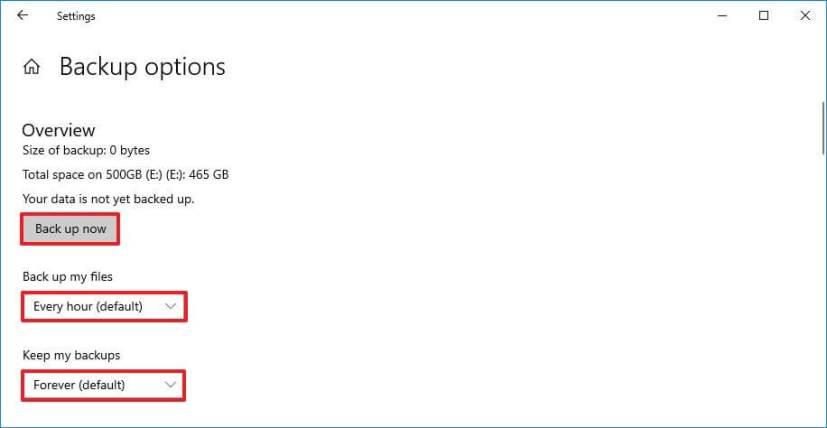
การกำหนดค่าประวัติไฟล์
-
ใช้เมนูแบบเลื่อนลง "เก็บข้อมูลสำรองของฉัน" เพื่อกำหนดระยะเวลาที่จะสำรองข้อมูล คุณสามารถเลือกเก็บไฟล์ได้ตั้งแต่หนึ่งเดือนถึงสองปี จนกว่าจะต้องการพื้นที่ว่าง หรือตลอดไป (ค่าเริ่มต้น)
-
(ไม่บังคับ) ในส่วน "สำรองข้อมูลโฟลเดอร์เหล่านี้" ให้คลิก ตัวเลือก เพิ่มโฟลเดอร์เพื่อรวมตำแหน่งเพิ่มเติมในข้อมูลสำรอง
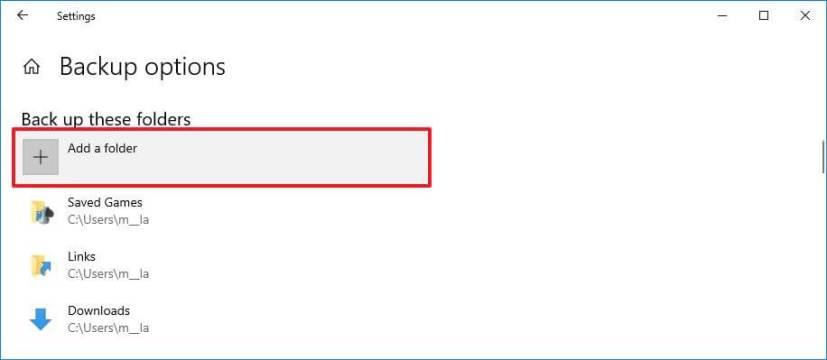
เพิ่มโฟลเดอร์ในการสำรองข้อมูล
-
(ไม่บังคับ) ในส่วน "ยกเว้นโฟลเดอร์เหล่านี้" ให้คลิก ตัวเลือก เพิ่มโฟลเดอร์เพื่อรวมตำแหน่งที่มีไฟล์ที่คุณไม่ต้องการสำรองข้อมูลด้วยประวัติไฟล์
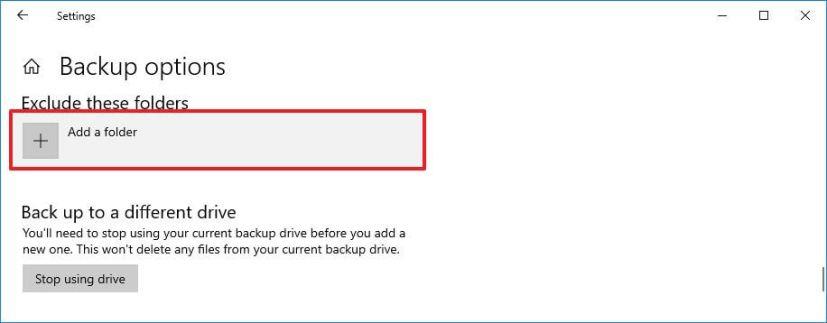
ไม่รวมโฟลเดอร์จากการสำรองข้อมูล
-
(ไม่บังคับ) เลือกโฟลเดอร์จากส่วน "สำรองข้อมูลโฟลเดอร์เหล่านี้" หรือ "ยกเว้นโฟลเดอร์เหล่านี้" แล้วคลิก ปุ่ม ลบเพื่อลบออกจากประวัติไฟล์
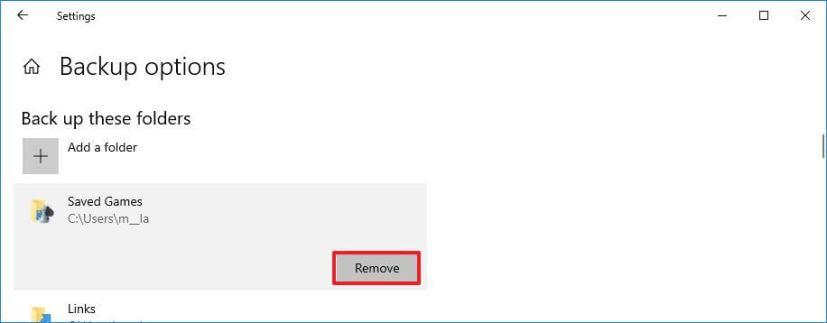
ลบโฟลเดอร์ออกจากประวัติไฟล์
-
(ไม่บังคับ) ในส่วน "สำรองข้อมูลไปยังไดรฟ์อื่น" ให้คลิกปุ่มหยุดโดยใช้ไดรฟ์เพื่อหยุดใช้ไดรฟ์หรือใช้ที่เก็บข้อมูลอื่น
เมื่อคุณทำตามขั้นตอนเสร็จแล้ว ประวัติไฟล์ของ Windows 10 จะเริ่มสำรองไฟล์ไปยังไดรฟ์ที่คุณเลือกเป็นประจำ
หากคุณกำลังใช้ไดรฟ์ภายนอก ตรวจสอบให้แน่ใจว่าได้เชื่อมต่อกับคอมพิวเตอร์ มิฉะนั้น การสำรองไฟล์จะล้มเหลว และหากมีสิ่งใดเกิดขึ้น คุณอาจไม่สามารถกู้คืนไฟล์ของคุณได้
เปิดใช้งานประวัติไฟล์ในโฟลเดอร์เครือข่ายใน Windows 10
ในการกำหนดค่าประวัติไฟล์โดยใช้โฟลเดอร์เครือข่าย ให้ใช้ขั้นตอนเหล่านี้:
สำคัญ:ถือว่าคุณแชร์โฟลเดอร์บนคอมพิวเตอร์ระยะไกลหรือเซิร์ฟเวอร์อยู่แล้ว หากคุณต้องการความช่วยเหลือในการแชร์โฟลเดอร์ใน Windows 10 ให้ใช้ขั้นตอนเหล่านี้ก่อน
-
เปิด การ ตั้งค่า
-
คลิกที่อัปเดตและความปลอดภัย
-
คลิกที่สำรองข้อมูล
-
คลิกปุ่มเพิ่มไดรฟ์
-
คลิกตัว เลือก แสดงตำแหน่งเครือข่ายทั้งหมดที่ด้านล่างของหน้า
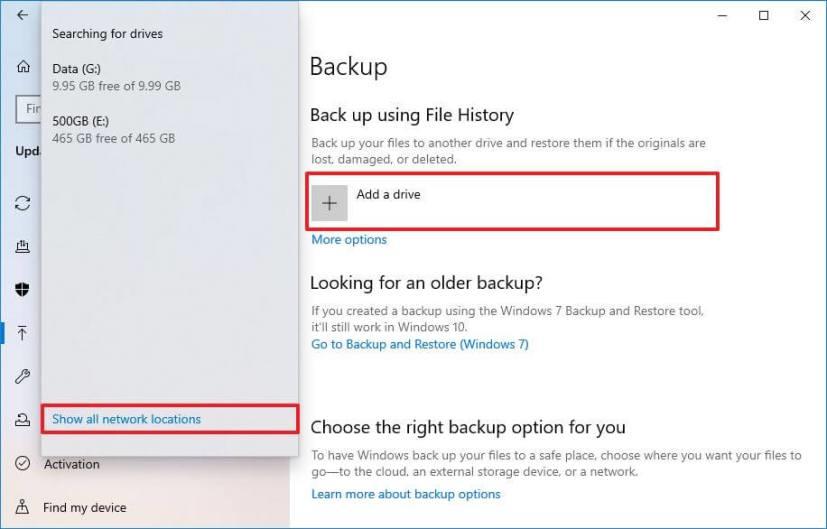
ตำแหน่งเครือข่ายประวัติไฟล์
-
เลือกโฟลเดอร์เครือข่ายที่ใช้ร่วมกันจากรายการ
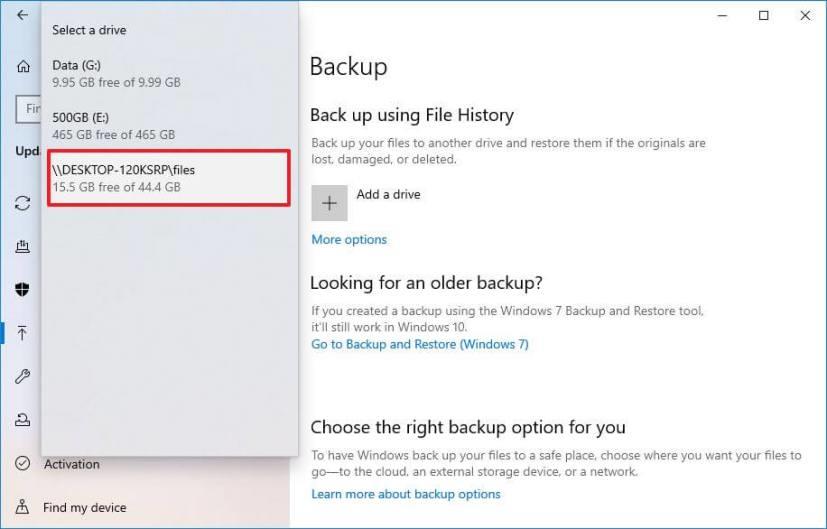
ประวัติไฟล์ เลือกโฟลเดอร์แชร์เครือข่าย
-
คลิกลิงก์ตัวเลือกเพิ่มเติม
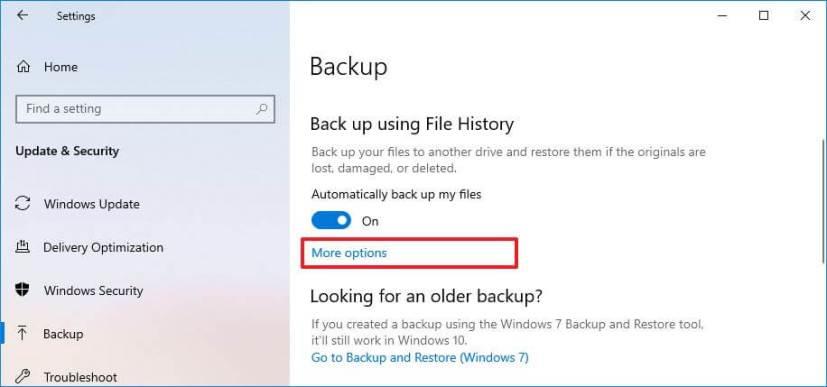
ประวัติไฟล์ ตัวเลือกเพิ่มเติม
-
คลิก ปุ่ม สำรองข้อมูลทันที หากคุณต้องการสร้างการสำรองข้อมูลตามต้องการ
-
ใช้เมนูแบบเลื่อนลง "สำรองไฟล์ของฉัน" เพื่อกำหนดค่าความถี่ในการสำรองไฟล์ของคุณ คุณสามารถเลือกได้บ่อยเท่าทุกๆ 10 นาทีถึงทุกๆ 12 ชั่วโมงหรือทุกวัน ความถี่เริ่มต้นคือทุกชั่วโมง
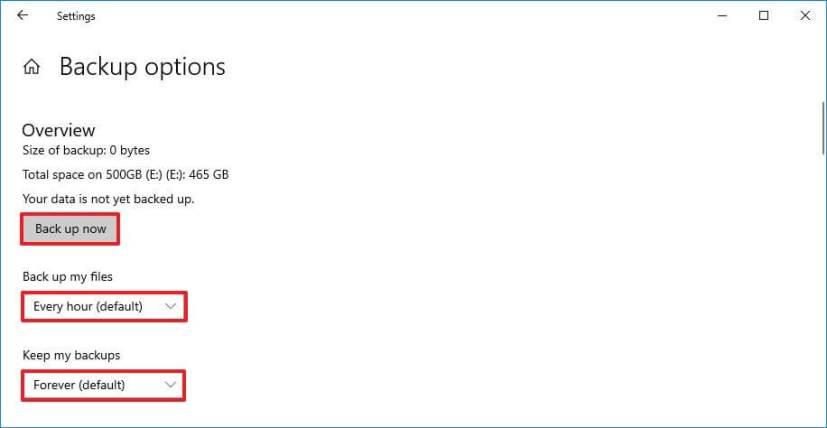
การกำหนดค่าประวัติไฟล์
-
ใช้เมนูแบบเลื่อนลง "เก็บข้อมูลสำรองของฉัน" เพื่อกำหนดระยะเวลาที่จะสำรองข้อมูล คุณสามารถเลือกเก็บไฟล์ได้ตั้งแต่หนึ่งเดือนถึงสองปี จนกว่าจะต้องการพื้นที่ว่าง หรือตลอดไป (ค่าเริ่มต้น)
-
(ไม่บังคับ) ในส่วน "สำรองข้อมูลโฟลเดอร์เหล่านี้" ให้คลิก ตัวเลือก เพิ่มโฟลเดอร์เพื่อรวมตำแหน่งเพิ่มเติมในข้อมูลสำรอง
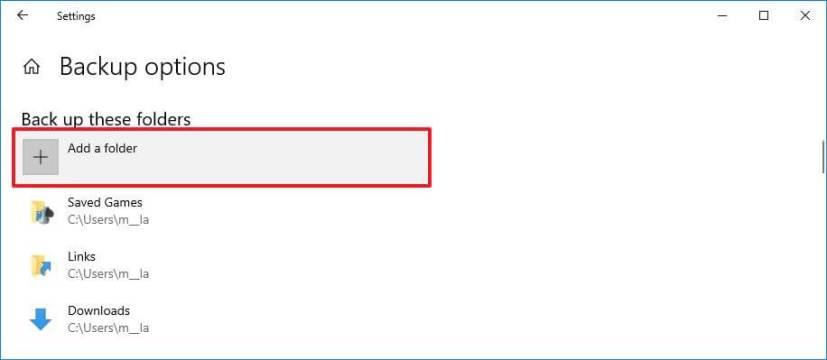
เพิ่มโฟลเดอร์ในการสำรองข้อมูล
-
(ไม่บังคับ) ในส่วน "ยกเว้นโฟลเดอร์เหล่านี้" ให้คลิก ตัวเลือก เพิ่มโฟลเดอร์เพื่อรวมตำแหน่งที่มีไฟล์ที่คุณไม่ต้องการสำรองข้อมูลด้วยประวัติไฟล์
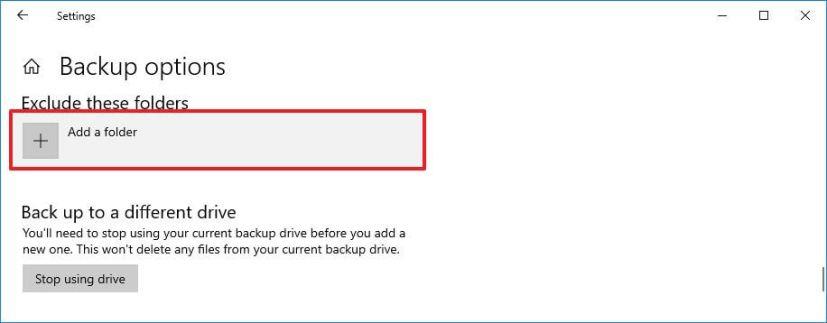
ไม่รวมโฟลเดอร์จากการสำรองข้อมูล
-
(ไม่บังคับ) เลือกโฟลเดอร์จากส่วน "สำรองข้อมูลโฟลเดอร์เหล่านี้" หรือ "ยกเว้นโฟลเดอร์เหล่านี้" แล้วคลิก ปุ่ม ลบเพื่อลบออกจากประวัติไฟล์
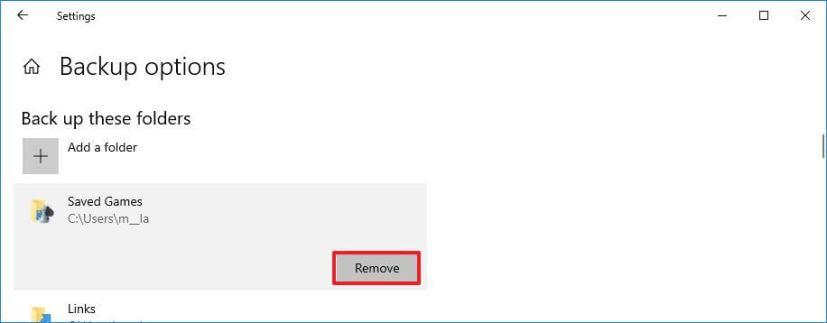
ลบโฟลเดอร์ออกจากประวัติไฟล์
-
(ไม่บังคับ) ในส่วน "สำรองข้อมูลไปยังไดรฟ์อื่น" ให้คลิกปุ่มหยุดโดยใช้ไดรฟ์เพื่อหยุดใช้ไดรฟ์หรือใช้ที่เก็บข้อมูลอื่น
หลังจากที่คุณทำตามขั้นตอนต่างๆ เสร็จแล้ว ไฟล์จะสำรองข้อมูลโดยอัตโนมัติในโฟลเดอร์ที่ใช้ร่วมกันที่คุณระบุ
ใช้ประวัติไฟล์เพื่อกู้คืนไฟล์ใน Windows 10
หากต้องการกู้คืนไฟล์ด้วยประวัติไฟล์ใน Windows 10 ให้ใช้ขั้นตอนเหล่านี้:
-
เปิด การ ตั้งค่า
-
คลิกที่อัปเดตและความปลอดภัย
-
คลิกที่สำรองข้อมูล
-
คลิกลิงก์ตัวเลือกเพิ่มเติม
-
ในส่วน "การตั้งค่าที่เกี่ยวข้อง" ให้คลิกตัวเลือกกู้คืนไฟล์จากข้อมูลสำรองปัจจุบันที่ด้านล่างของหน้า
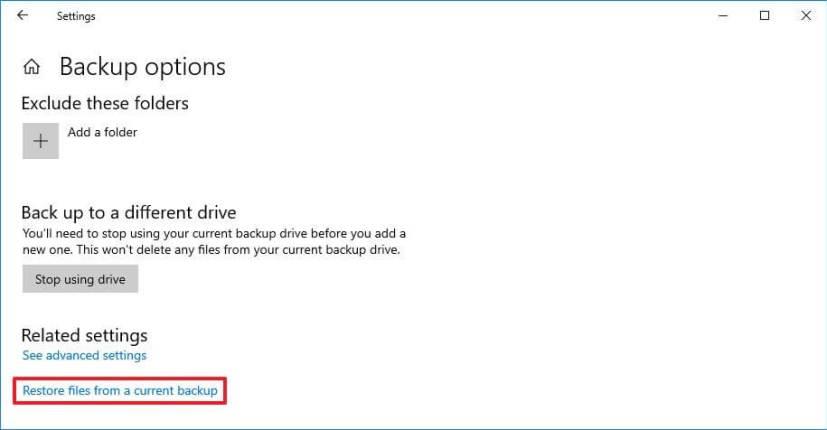
ประวัติไฟล์ กู้คืนไฟล์จากการสำรองข้อมูล
-
ใช้ปุ่มกลับไปกลับมา เพื่อนำทาง ไปยังจุดใดเวลาหนึ่งเพื่อกู้คืนไฟล์ของคุณ
-
เลือกเนื้อหาที่คุณต้องการกู้คืน
-
คลิก ปุ่ม สีเขียวเพื่อกู้คืนไฟล์ของคุณไปยังตำแหน่งเริ่มต้น
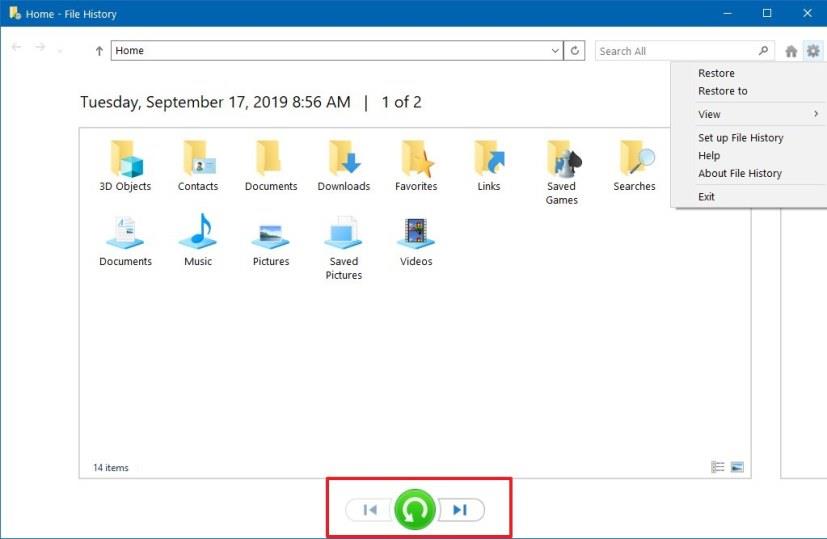
ประสบการณ์การกู้คืนประวัติไฟล์
เคล็ดลับด่วน:คุณยังสามารถคลิกปุ่มเฟืองที่มุมบนขวาและใช้ ตัวเลือก กู้ คืนเป็น เพื่อกู้คืนไฟล์ไปยังตำแหน่งอื่น
หลังจากที่คุณทำตามขั้นตอนต่างๆ เสร็จแล้ว ไฟล์จะกู้คืนไปยังตำแหน่งที่คุณระบุ
สุดท้ายนี้ สิ่งสำคัญที่ควรทราบคือ ประวัติไฟล์ เป็นเพียงแค่นั้น เป็นคุณสมบัติในการสำรองไฟล์ของคุณ ไม่ใช่คุณลักษณะที่ออกแบบมาเพื่อสำรองข้อมูลโปรแกรม การตั้งค่า หรือระบบปฏิบัติการ หากคุณต้องการสร้างการสำรองข้อมูลทั้งระบบ คุณควรใช้ ยูทิลิตี้ System Image Backup หรือเครื่องมือของบริษัท อื่นเช่นMacrium Reflect
อัปเดต 9 กุมภาพันธ์ 2021:คู่มือนี้เผยแพร่ครั้งแรกในเดือนมกราคม 2016 และได้รับการแก้ไขสำหรับ Windows 10 เวอร์ชันล่าสุด